在现代社会中,个人电脑中储存了大量的私人信息和重要数据,因此保护电脑的安全至关重要。设置密码是一种简单而有效的方式,可以防止他人未经授权地访问个人电脑和数据。本文将介绍如何在Win10操作系统上设置密码,确保您的个人信息得到保护。
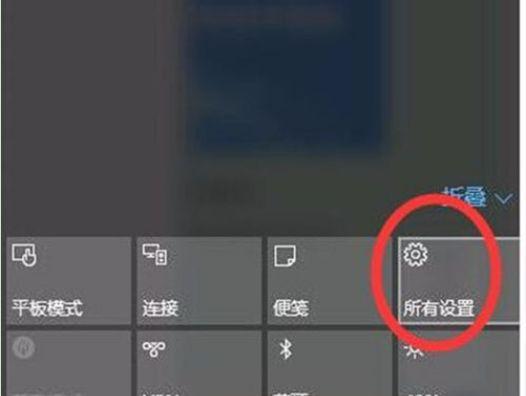
一、使用控制面板设置密码
1.打开控制面板
2.找到“用户账户”选项
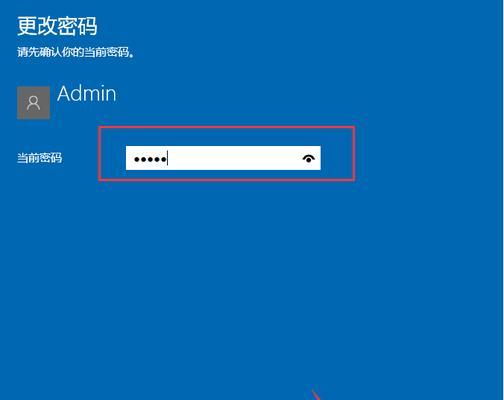
3.点击“创建密码”
4.输入新密码并确认
二、使用PC设置应用设置密码
1.打开开始菜单并点击“设置”
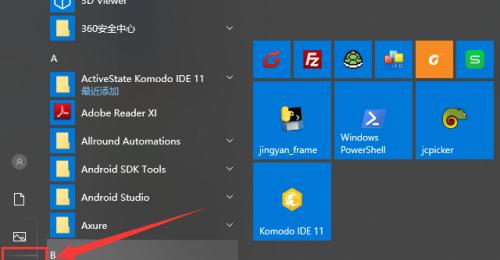
2.找到“账户”选项
3.在左侧菜单中选择“登录选项”
4.在右侧菜单中找到“密码”选项
5.点击“添加密码”
6.输入新密码并确认
三、使用快捷键设置密码
1.按下“Win+R”组合键打开运行窗口
2.输入“controluserpasswords2”并点击确定
3.在用户账户窗口中选择您的账户
4.点击“重置密码”
5.输入新密码并确认
四、设置密码提示
1.打开控制面板
2.找到“用户账户”选项
3.选择您的账户
4.点击“创建密码提示”
五、创建复杂密码
1.长度至少为8个字符
2.包含大小写字母、数字和特殊字符
3.避免使用常见的单词或简单的密码
六、定期更改密码
1.至少每三个月更改一次密码
2.不要重复使用以前使用过的密码
七、启用动态锁屏
1.打开开始菜单并点击“设置”
2.找到“账户”选项
3.在左侧菜单中选择“登录选项”
4.在右侧菜单中找到“动态锁屏”
5.将开关设置为开启状态
八、启用多重身份验证
1.打开开始菜单并点击“设置”
2.找到“账户”选项
3.在左侧菜单中选择“登录选项”
4.在右侧菜单中找到“WindowsHello”
5.配置指纹、面部识别或PIN码等多重身份验证方式
九、禁用自动登录
1.打开运行窗口(Win+R)
2.输入“netplwiz”并点击确定
3.在用户账户窗口中取消勾选“要使用此计算机,用户必须输入用户名和密码”
十、设置屏幕保护密码
1.打开控制面板
2.找到“外观和个性化”选项
3.选择“屏幕保护程序”
4.在屏幕保护程序设置窗口中勾选“在恢复时显示登录屏幕”
5.点击“设置密码”
十一、使用BitLocker加密磁盘
1.打开控制面板
2.找到“系统和安全”选项
3.选择“BitLocker驱动器加密”
4.选择要加密的磁盘并点击“启动BitLocker”
十二、设置密码保护的文件夹
1.在资源管理器中找到要加密的文件夹
2.右键点击文件夹并选择“属性”
3.在属性窗口中选择“高级”选项卡
4.勾选“加密内容以保护数据”
十三、使用第三方工具增强密码安全性
1.研究并选择可靠的密码管理器工具
2.下载并安装密码管理器软件
3.创建一个主密码用于解锁和访问其他密码
十四、不要轻易透露密码给他人
1.不要在公共场合输入密码
2.不要将密码写在纸上或保存在易受攻击的电子设备中
十五、定期检查电脑安全性
1.更新操作系统和应用程序
2.安装可信的杀毒软件
3.定期进行病毒扫描和系统清理
设置密码是保护个人电脑安全的第一步。通过控制面板、PC设置应用或快捷键都可以在Win10上轻松设置密码。此外,创建复杂密码、定期更改密码、启用动态锁屏和多重身份验证等方法也是提升密码安全性的有效措施。记住,保护个人信息是每个人的责任,始终保持警惕并采取适当的措施来保护自己的电脑和数据。


